إعدادات جهاز الحاسب - المهارات الرقمية - رابع ابتدائي
الجزء الأول من المقرر
الوحدة الأولى: تعلم الأساسيات
الوحدة الثانية: العمل على النص
الوحدة الثالثة: عالمي المتصل
الوحدة الرابعة: العمل مع البرمجة باستخدام سكراتش
الجزء الثاني من المقرر
الوحدة الأولى: عرضي التقديمي
الوحدة الثانية: العمل على الأرقام
الوحدة الثالثة: استخدام الوسائط المتعددة
الوحدة الرابعة: مقدمة في علم الروبوت
الدرس الثالث: إعدادات جهاز الحاسب التاريخ والوقت رابط الدرس الرقمي www.ien.edu.sa اضغط على التاريخ والوقت في الجانب السفلي الأيسر من شريط المهام، وستظهر الساعة والتقويم اللذان يشيران إلى الوقت والتاريخ في هذه اللحظة. لتغيير التاريخ والوقت في حاسبك م ٠٣:٤٦ ۲۰۲۱/۰۵/۳ ENG > اضغط بزر الفأرة الأيمن على التاريخ والوقت في الجانب الأيسر من شريط المهام. 1 > في النافذة التي تظهر اضغط على ضبط التاريخ / الوقت 2. (Adjust date/time) > في نافذة الإعدادات (Settings) اضغط على زر تغيير ③. (Change) > في نافذة تغيير التاريخ والوقت Change date and (time حدد التاريخ • والوقت 5 الذي تريده بالضغط على سهم كل قسم واضغط على تغيير .(Change) > إذا كنت تسافر كثيرًا فقد ترغب في تغيير المنطقة الزمنية. في قسم المنطقة الزمنية (Time Zone) اختر الدولة التي تريدها 2 أشرطة الأدوات / 2 ضبط التاريخ / الوقت تخصيص أيقونات الإعلام بحث إظهار رCortana اطوار التاريخ والوقت تو إظهار الى التاريخ والوقت الحاليان إظهار ز ۱۳:۳۸ م. ٢٨ أبريل, ۳۰۳۱ عرض زو تعيين الوقت تلقائياً إيقاف التشغيل إظهار التعيين المنطقة الزمنية تلقائياً تتالي الي إيقاف التشغيل إظهار الله اظهار تعيين التاريخ والوقت بده تا تغيير التاريخ والوقت التاريخ Fo الوقت أبريل 4 1-1 5 6 تعبير التاريخ والوقت تغير إلغاء الأمر دير تغيير 3 1 تأمين - مزامنة الساعة إعدادار خادم الوقت: time.windows.com آخر مزامنة ناجحة للوقت : ٠٢:١٧:٣١٣٠٢١/٠٤/٢٥ ص المزامنة الآن المنطقة الزمنية الكويت، الرياض (03:00+UTC) 7 لمحة تاريخية تقوم الكثير من دول العالم بتغيير الوقت للتوقيت الصيفي في الربيع والصيف وذلك لتوفير الطاقة، وترجع تلك الفكرة إلى بنجامين فرانكلين في العام 1784 وتم اعتمادها بشكل واسع خلال الحرب العالمية الأولى. وزارة التعليم Ministry of Education 2024-1446

32 إعدادات الشاشة تستخدم أجهزة الحاسب وحدة البكسل لإظهار النصوص والصور على الشاشة، حيث ترمز وحدة البكسل إلى دقة الشاشة، تُظهر الشاشة الأكثر دقة النصوص والصور بشكل أكثر وضوحًا، بينما تظهر الصور والنصوص أكبر حجمًا على الشاشة الأقل دقة. لتغيير دقة الشاشة > اضغط بزر الفأرة الأيمن على مساحة فارغة على سطح المكتب وستظهر قائمة منبثقة. > اضغط على إعدادات العرض (Display settings). 4 > ستظهر نافذة الإعدادات (Settings). > في قسم جهاز العرض (Display اضغط على السهم الموجود بجوار الدقة (Resolution) وحرّك شريط التمرير لاختيار الدقة التي تريدها لشاشتك. © > اضغط على الاحتفاظ بالتغييرات Keep changes لاستخدام الدقة الجديدة، أو اضغط على إرجاع (Revert) إذا كنت لا ترغب في ذلك. © 1 الإعدادات لصق لصق الاختصار تراجع عن حذف جديد إعدادات العرض تخصيص الصفحة الرئيسية العثور على إعداد النظام جهاز العرض صوت الإشعارات والإجراءات ل مساعدة التركيز Ctrl+Z 3 الخطأ تعمل كل شاشة بدقة محددة، ومن الافتراض أن اختيار الدقة العالية تعني الحصول على رسومات أفضل على الشاشة. 2 جهاز العرض تغيير الحجم والتخطيط تغيير حجم النص، والتطبيقات وعناصر أخرى ۱۰۰٪ (مستحسن) إعدادات تغيير الحجم المتقدمة ١٠٢٤ × ۱۲۸۰ ١١٥٢ × ٨٦٤ ١٠٢٤ × ۷۶۸ (مستحسن) ۱۰۰ × ۸۰۰ الطاقة وحالة السكون مساحة التخزين B كمبيوتر لوحي أجهزة عرض متعدد ) الاتصال بجهاز عرض لاسا في قد لا تتصل أجهزة العراب الأقدم تلقائيا بصورة دائمة. حدد اكتشاف معالجة متعددة الاتصال بها. کشف هل ترغب في الاحتفاظ بإعدادات العرض هذه ؟ استرداد إعدادات العرض السابقة في غضون ٩ ثانية. 5 4 الاحتفاظ بالتغييرات إرجاع 640 x 480 (VGA) 800x600 (SVGA) 1024x768 (XGA) 1280 x 1024 (SXGA) 1600 x 1200 (UXGA) وزارة التعليم Ministry of Education 2024-1446

تغيير مظهر سطح المكتب تحتوي جميع أجهزة الحاسب على سطح مكتب خاص بها، ولكن ذلك لا يعني أن تكون متشابهة، حيث يمكن لكل مستخدم تخصیص سطح المكتب الخاص به بالصور والألوان التي يفضلها. لتخصيص سطح المكتب الخاص بك: > اضغط بزر الفأرة الأيمن على مساحة فارغة على سطح المكتب وستظهر قائمة منبثقة. > اضغط على تخصيص Personalized). > من نافذة الإعدادات Settings) اضغط على الخلفية (Background). > من قسم الخلفية (Background) اختر الصورة التي تعجبك 3 الإعدادات الصفحة الرئيسية العثور على إعداد إضفاء طابع شخصي الخلفية الألوان شاشة التأمين نسق خطوط قائمة البدء 2 الخلفية !!!!!!! الخلفية صورة اختيار صورة عرض فرز حسب تحديث الصق الصق الاختصار الراجع عن حذف جدید إعدادات العرض تخصيص Aa 3 أصوات النظام ابحث عن أيقونة مكبر الصوت على الجانب الأيسر من شريط المهام واضغط عليها مرة واحدة. لضبط مستوى الصوت شريط المهام استعراض > اضغط بزر الفأرة الأيمن على أيقونة السماعة في شريط المهام ، ستظهر قائمة منبثقة. > اضغط على فتح خالط مستوى الصوت Open Volume Mixer). > ستظهر نافذة متحكم مستوى الصوت - سبيكرز أوديو Volume Mixer Speakers Audio). © > يمكنك سحب شريط التمرير لأعلى أو لأسفل لتغيير مستوى الصوت 0 1 فتح إعدادات الصوت فتح خالط مستوى الصوت صوت الموم اني (إيقاف تشغيل) الأصوات 2 استكشاف مشكلات الصوت وإصلاحها 3 Mixer مستوى الصوت - (Definition Auctio الجهاز التطبيقات System Sounds Speakers يمكنك فتح شريط تمرير مستوى الصوت واستخدام عجلة 4 الفأرة (إن وجدت) لتغيير مستوى الصوت لحاسبك. < Ctrl+Z 1 وزارة التعليم Ministry of Education 2024-1446

تدريب 1 لنطبق معًا إعداداتي - دقة الشاشة والوقت والتاريخ ) ستلاحظ عند تشغيل حاسبك أن محتويات الشاشة تظهر بنفس الشكل الذي اعتدت عليه مسبقًا. يتغير شكل وحجم محتويات الشاشة إذا قمت بتغيير دقة الشاشة. هل تتذكر كيفية القيام بذلك؟ 1 حاول تغيير دقة الشاشة إلى 1920×1200. هل تعرض جميع الحاسبات في الصف نفس التوقيت ؟ هل تم ضبط الوقت بصورة صحيحة ؟ لتتحقق من هذا الأمر. يمكنك زيارة الموقع الإلكتروني http://time.is لتزامن التوقيت الخاص بحاسبك TIME.IS الوقت في السعودية الآن 14:45:58 التوقيت الذي يظهر يعني أن الساعة هي الثانية وخمس وأربعون دقيقة بعد الظهر. ) ستلاحظ موقعك الجغرافي فوق الساعة سيُعرض الوقت بدقة في هذا الموقع الجغرافي، وإذا كنت تريد معرفة وقت منطقة أخرى فاكتب اسم المنطقة في محرك البحث الموجود في القسم الأعلى الأيسر من الموقع واضغط Enter. غيّر وقت حاسبك ليكون مطابقًا للتوقيت في الصفحة الإلكترونية. وزارة التعليم Ministry of Education 2024-1446 34

Wake me up at: تدريب 2 إعداداتي - الأصوات وسمة سطح المكتب أضف منبه من الإنترنت على جهاز الحاسب الخاصة بك. انتقل إلى الصفحة الإلكترونية http://kukuklok.com 1 اختر الصوت الذي تريد سماعه بجوار عبارة مع صوت with the sound of). ) اضغط معاينة الصوت (preview Sound) لمعاينة الصوت الذي اخترته. Kuku Klok Online alarm clock. Designed to wake you up. NIGHT MODE Current time is: 14:21:48 00:00 SET ALARM with the sound of: COCKEREL preview sound إذا لم تستطع سماع أي شيء فتأكد من إعدادات مكبر الصوت في حاسبك. 1 هل ما زلت لا تسمع شيئًا ؟ 1 ابحث عن رمز مكبر الصوت وأصلح الصوت استعن بالخطوات التي تعلمتها في الدرس إذا لم تتمكن من استعادة الصوت، فتذكر أن تطلب المساعدة من معلمك. عندما تنتهي من إصلاح جميع المشاكل اضبط وقت المنبه حسب ما يطلبه منك معلمك بما يتطابق مع الموقع الإلكتروني الذي زرته للتو. بجانب العبارة أيقظني في الساعة : wake me up at يمكنك ضبط الوقت بالضغط على الأزرار "+" ، " " . والضغط على زر ضبط المنبه (SET ALARM والانتظار. 1 بعد أن يرن المنبه اختر سمة جديدة لسطح المكتب. وإذا لم تكن تتذكر كيفية القيام بذلك فاستعن بالخطوات التي تعلمتها في الدرس. وزارة التعليم Ministry of Education 2024 -1446

36 تدريب 3 تغيير الإعدادت ما دقة الشاشة التي يستخدمها حاسبك ؟ اكتبها: افتح التاريخ والوقت وحدد يوم ميلادك هذا العام. غَيّر دقة الشاشة إلى .600 × 800 كيف تبدو الأيقونات على الشاشة ؟ صغيرة متوسطة كبيرة كبيرة جدًا اختر خلفية جديدة لسطح المكتب الخاص بك. استعد دقة الشاشة السابقة. وزارة التعليم Ministry of Education 2024-1446



 0
0 
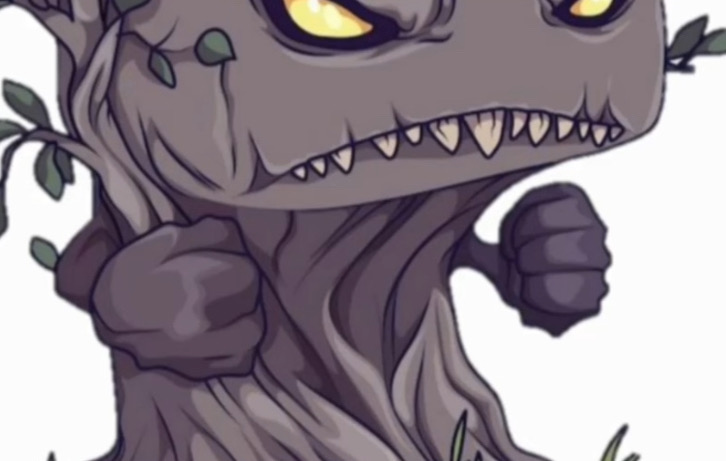
 0
0 

 2
2 

 0
0 




















